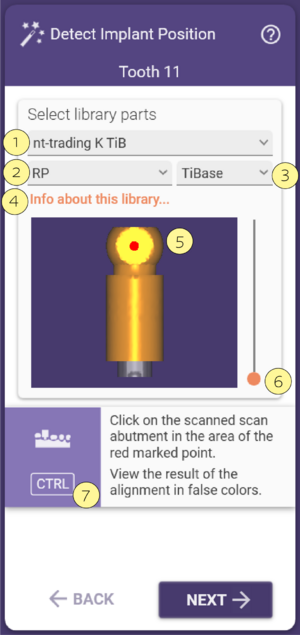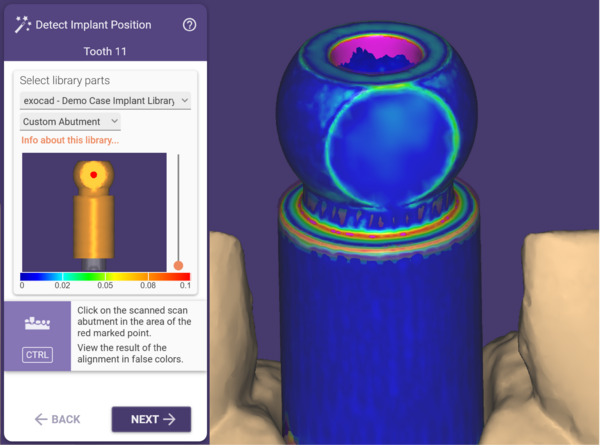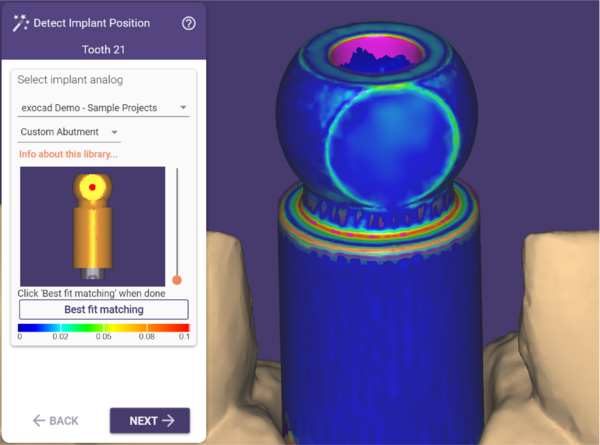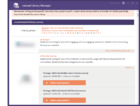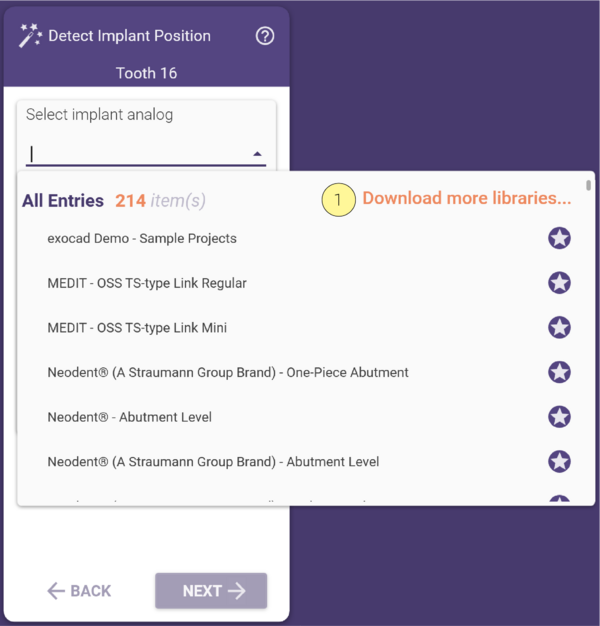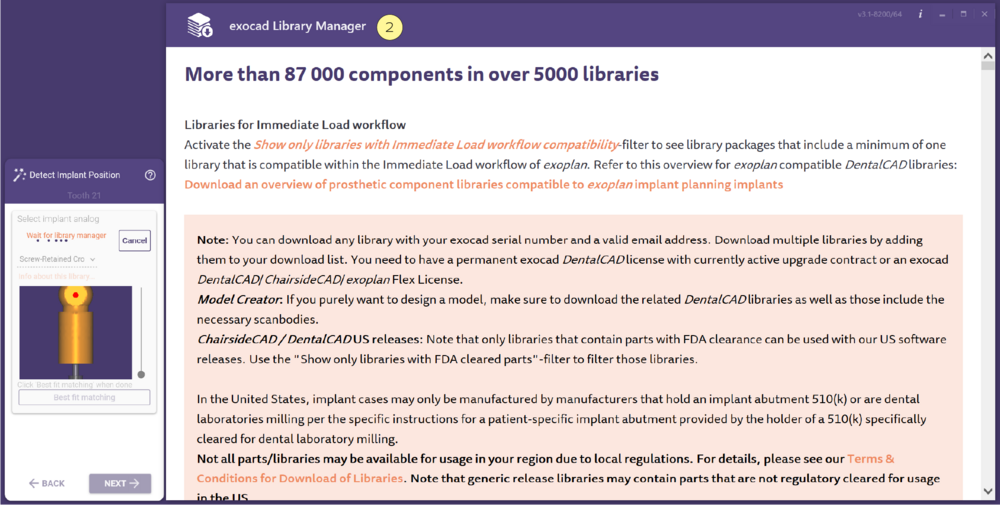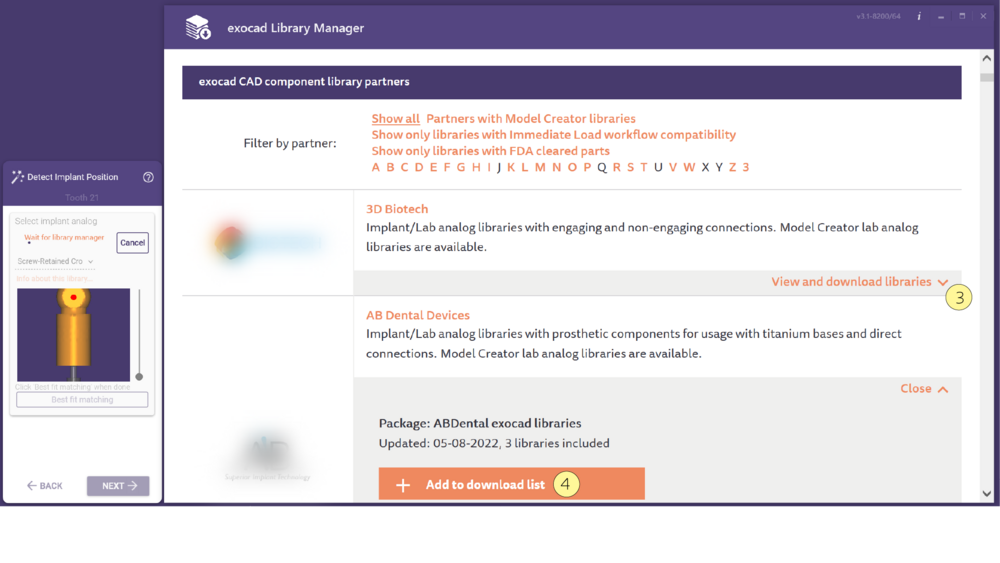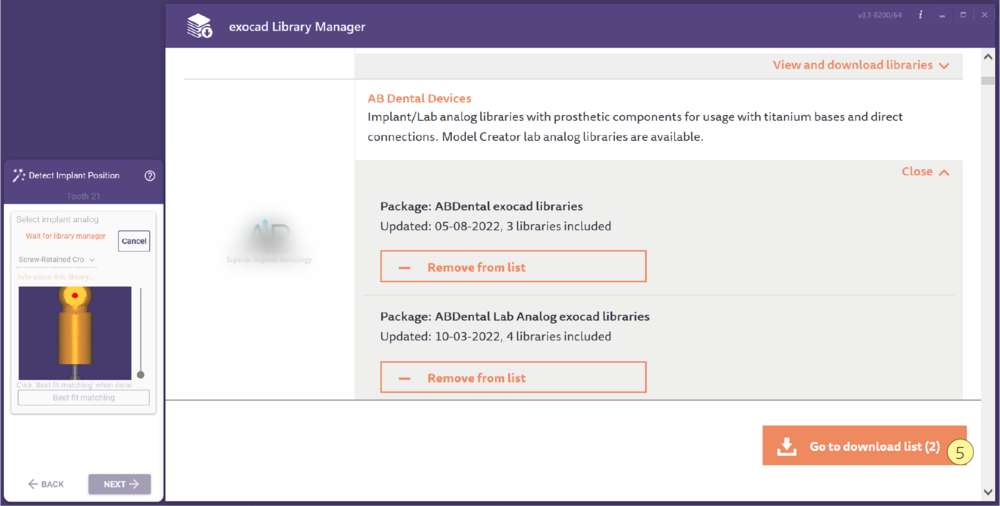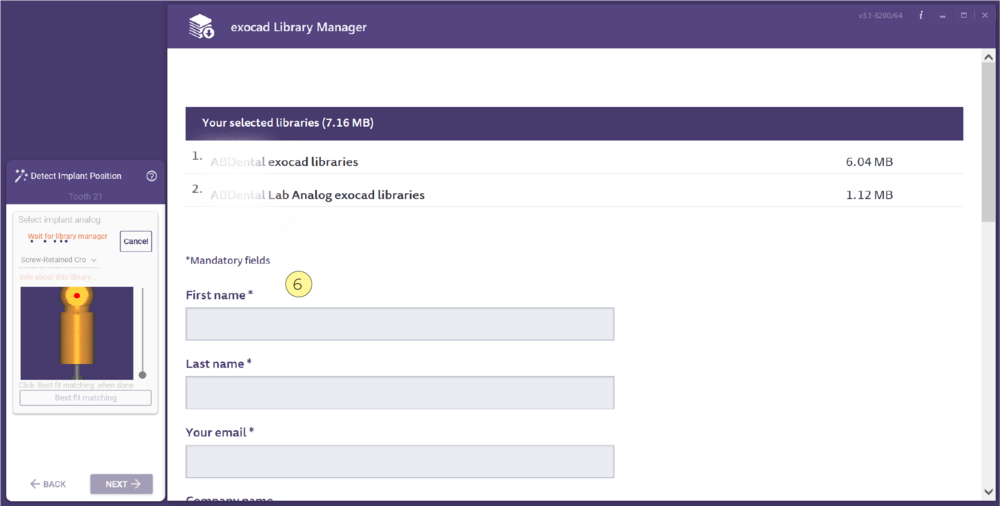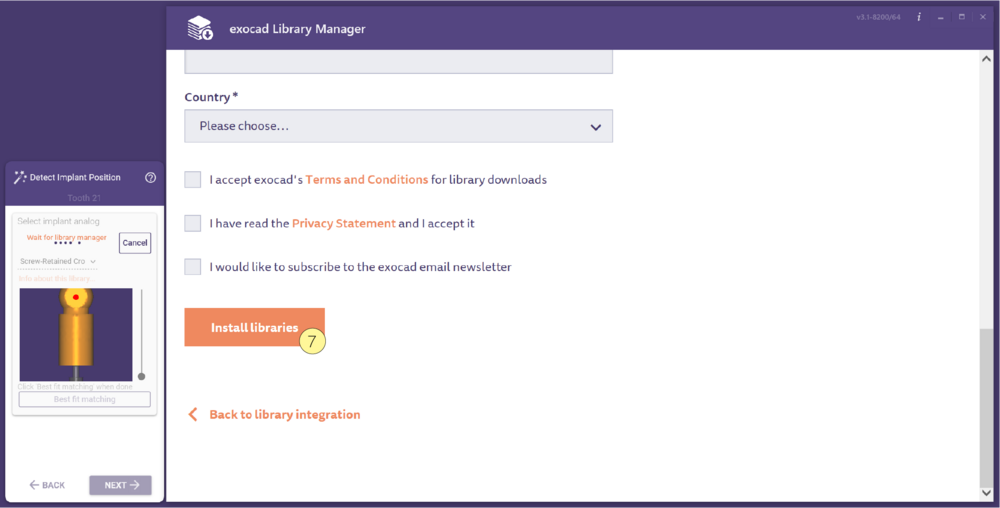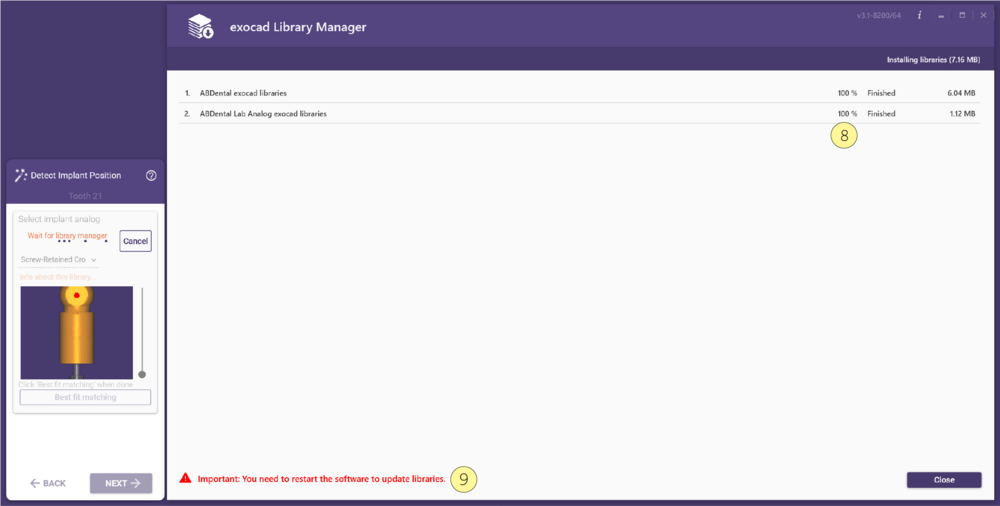选择种植体型号
你可以打开下拉菜单[1]然后从设计软件中选择种植体型号。种植体接口类型 [2] 会被选择。
右边的 类别按钮 [3] 会显示你所选择的种植体数据库的不同类别。
下面的 信息按钮 [4] 提供你所选择的数据库的相关信息。
在向导窗口中查看扫描杆上的红色点[5]。在扫描数据上点击相同的位置。然后,点击最佳匹配[7]以正确确定扫描杆的方向(注意:你可以在'检测种植体位置'对话框中旋转扫描杆,方法是右击旋转它,然后按住并拖动鼠标)。要适应其他的种植体位置,请点击'下一步'进入下一个向导步骤。
如果扫描数据不理想,伪影在扫描杆的下部(即如果相邻的牙齿离扫描杆太近),可能有助于通过增加滑动条[6]将扫描杆下方的数据切掉进行匹配。这可能有助于改善匹配结果。
| 你可以通过点击最佳拟合匹配[7]并按下<CTRL>来可视化匹配精度--如果你看到很多蓝色的颜色,上面有绿色/金色的混合图案,这就是较好的匹配结果。 |
侦测种植体位置
在向导窗口中查看扫描赶上的红色匹配点 [5]。在扫描杆扫描数据上相同位置点击点然后点击最佳匹配 [7] 来正确定位扫描杆方向。(*注意:在侦测种植体方向窗口你可以使用鼠标右键拖动来旋转扫描杆数据库视图。)要匹配其他的种植体位置点击“下一步”或继续到下一步操作。
如果扫描数据不是很理想,且在扫描杆数据下面有很多多余的数据(比如,如果邻牙太靠近扫描杆数据),你可用于通过滑动条 [6]来切除扫描杆数据下面的多余数据然后再进行匹配。 这种方式可能有助于改善匹配结果。
| 我们可以通过按住 <CTRL> 键点击最佳匹配 [7]来检查匹配的精度 – 如果匹配结果大部分呈现绿色或绿色/黄色混合颜色 - 匹配结果良好。 |
数据库管理
- 点击下拉菜单,可以选择下载更多数据库... [1]。
- 之后它将打开exocad 数据库管理器[2]。
- 有多个合作伙伴数据库可用,从列表中选择并点击查看和下载数据库[3]。从列表中选择要下载的数据库并点击添加到下载列表[4]。
- 在选择了所需的数据库后,点击下载列表[5]。
- 填写所需的必要的信息[6]。
- 点击安装数据库[7],开始下载过程。